8 Cara Mengatasi Black Screen Windows 7
Black Screeen of Death (BKSoD) atau biasa kita kenal dengan layar hitam pada Desktop, merupakan sebuah kondisi di mana perangkat komputer atau laptop sedang mengalami kerusakan pada sistem operasi. Masalah Black Screen ini sering terjadi pada sistem operasi Windows, terutama pada Windows 7.
Kondisi ini terjadi ketika Anda ingin menyalakan komputer atau laptop, namun tiba-tiba layar desktop menjadi hitam dan Anda hanya bisa menggerakkan kursor mouse. Black Screen pada Windows 7 ini dapat disebabkan oleh berbagai hal, baik dari segi hardware maupun software. Misalnya seperti service Windows yang bermasalah, file sistem rusak, driver yang tidak berjalan dan masih banyak lagi.
Meski Black Screen pada Windows 7 dapat digolongkan sebagai permasalahan yang cukup serius, namun bukan berarti masalah ini tidak dapat diatasi. Melalui artikel ini saya akan membagikan solusi untuk mengatasi Black Screen/Layar Hitam pada Windows 7. Silakan pilih dan ikuti setiap langkahnya, supaya permasalahan dapat teratasi dengan cepat dan mudah.
Lihat Juga : 7 Cara Menghapus Aplikasi Windows
Penyebab Black Screen Windows 7
Tentu saja sebelum membahas lebih lanjut terkait cara mengatasi Black Screen pada Windows 7. Kita harus mengetahui terlebih dahulu, apa yang menyebabkan layar Windows berubah menjadi hitam. Seperti yang saya informasikan sebelumnya, bahwa masalah ini dapat terjadi oleh beberapa hal. Misalnya file sistem rusak, hardware usang, service Windows bermasalah dsb. Untuk penjelasan lebih lanjutnya dapat Anda lihat pada poin berikut ini.
- File sistem corrupt – Bisa jadi penyebab dari masalah Black Screen pada Windows 7 Anda dikarenakan oleh file sistem yang corrupt. Tentunya banyak alasan mengapa file sistem menjadi corrupt, misalnya tidak sengaja termodifikasi atau yang sejenisnya.
- Terkena virus – Jika layar desktop Anda berwarna hitam, mungkin saja hal tersebut terjadi karena adanya virus di dalam perangkat Anda. Kita tahu bahwa virus ini mampu merusak file-file yang terdapat di sistem operasi.
- Service Windows bermasalah – Terkadang service yang bermasalah pada Windows juga dapat menyebabkan layar hitam pada komputer. Seperti yang sedang saya alami beberapa tahun yang lalu, di mana layar desktop mendadak menjadi hitam.
- Hardware usang – Masalah ini tidak hanya terjadi pada software saja, melainkan hardware yang terpasang juga dapat menjadi salah satu penyebab, apalagi jika kondisi hardware tersebut sudah sangat usang.
- dll…
Lihat Juga : 4 Cara Mematikan Program Startup Windows
Cara Mengatasi Black Screen Windows 7
Terdapat berbagai macam solusi yang dapat Anda lakukan untuk mengatasi black screen pada Windows 7. Misalnya dengan restart melalui safe mode, clean boot, repair computer, hingga menggunakan antivirus. Namun pada artikel ini saya hanya menyajikan solusi untuk Windows 7 saja, jika Anda mengalami permasalahan yang serupa namun menggunakan sistem operasi selain Windows 7. Anda mungkin hanya perlu sedikit melakukan penyesuaian terhadap metode yang akan dilakukan.
1. Restart Melalui Safe Mode
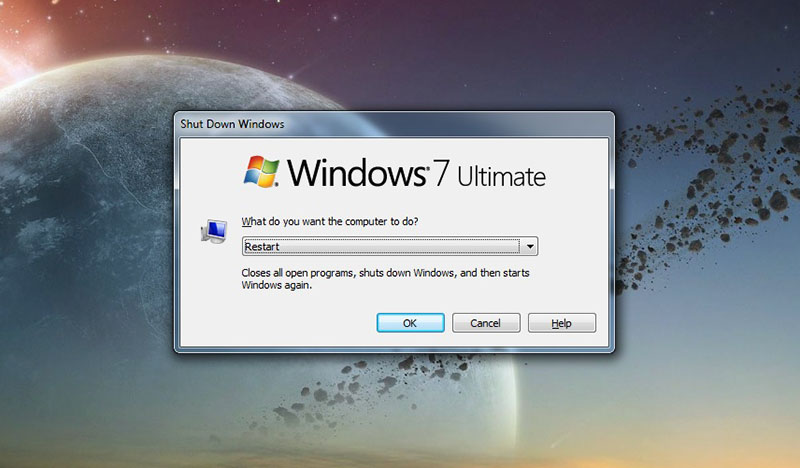
Metode pertama yang perlu Anda lakukan adalah merestart ulang komputer atau laptop. Terkadang jika penyebab permasalahan ini tidak terlalu parah, maka hanya dengan memuat ulang perangkat bisa menjadikan Windows 7 berjalan dengan normal kembali.
- Pertama, nyalakan komputer dengan menekan tombol power.
- Saat proses booting Windows 7 dilakukan, silakan tekan tombol F8 berulang kali » pilih Safe Mode » lalu tekan Enter.
- Pada tampilan “Safe Mode”, lakukan Restart dengan menekan CTRL + ALT + DELETE.
- Tunggu beberapa saat proses booting dilakukan.
- Selesai.
Lihat Juga : 8 Cara Mengatasi Microsoft Edge Tidak Bisa Dibuka
2. Re-install Display Adapter

Mungkin saja black screen yang terjadi pada Windows 7 ini disebabkan oleh Display Adapter yang bermasalah. Mengingat fitur ini digunakan untuk menampilkan output hasil processing ke layar desktop. Untuk itu lakukan instal ulang pada Display Adapter perangkat dengan cara seperti berikut.
- Pertama, tekan tombol Power untuk menyalakan perangkat.
- Lalu saat proses booting dilakukan, tekan tombol F8 berulang kali » pilih Save Mode » tekan Enter.
- Tekan CTRL + SHIFT + ESC untuk membuka jendela “Task Manager”.
- Kemudian, klik File » pilih New » ketik explorer.exe » tekan OK.
- Jika jendela “Windows Explorer” muncul, klik kanan icon Computer » pilih Manage.
- Lihat panel kiri di bagian “Computer Management”, klik Device Manager » lalu cari dan klik Display Adapter.
- Setelah ini klik kanan driver yang muncul » pilih Properties » klik Update Driver Software » ikuti instruksi yang diberikan.
- Selesai.
Lihat Juga : 8 Cara Mengatasi Suara Laptop Tidak Keluar Windows
3. Lakukan Clean Boot pada Windows 7

Metode selanjutnya adalah dengan melakukan Clean Boot pada Windows 7. Terdapat beberapa kemungkinan jika black screen terjadi dikarenakan oleh program yang bertabrakan. Mungkin saja dengan melakukan Clean Boot pada sistem, perangkat Anda dapat berjalan normal kembali. Berikut langkah untuk melakukan Clean Boot.
- Pertama, masuk ke dalam Safe Mode seperti sebelumnya.
- Kemudian, tekan icon Windows + R » ketik msconfig » tekan Enter.
- Klik tab Services » centang bagian “Hide all Microsoft services” » klik Disable All.
- Jika sudah, beralih ke tab “Startup” » klik kembali Disable All » Apply » klik OK.
- Lalu coba lakukan restart komputer Anda.
- Selesai.
Lihat Juga : 8 Cara Mengatasi Microsoft PowerPoint Tidak Bisa Dibuka
4. Jalankan Repair Computer

Kemudian Anda juga dapat melakukan Repair Computer. Tujuan melakukan Repair sendiri adalah memperbaiki semua bugs yang terdapat pada sistem. Terlebih lagi, dengan cara ini semua permasalahan pada Windows 7 dapat teratasi dengan baik. Misalnya Windows 7 mengalami bluescreen, gagal booting atau yang sejenisnya.
- Pertama, tekan tombol power komputer.
- Saat proses booting dilakukan, tekan tombol F8 » pilih Repair Your Computer » kemudian tekan Enter.
- Di bagian “Select a keyboard input method”, pilih US » klik Next » klik OK.
- Jika sudah, pilih Startup Repair pada bagian “Choose a recovery tool” » tunggu beberapa menit saat proses sedang dilakukan.
- Klik Finish, untuk menyelesaikan proses repairs.
- Selesai.
Lihat Juga : 6 Cara Uninstall Aplikasi yang Tidak Bisa Dihapus Windows
5. Menggunakan System Restore

Selain itu, jika metode sebelumnya masih tidak mendapatkan hasil. Kali ini kita akan mencoba menggunakan sistem restore. Mungkin saja dengan mengembalikan sistem komputer sebelum terjadi masalah ini, dapat mengatasi black screen pada Windows 7 Anda.
- Pertama, tekan tombol power untuk menghidupkan komputer.
- Saat proses booting dilakukan, tekan tombol F8 » pilih Repair Your Computer » kemudian tekan Enter.
- Di bagian “Select a keyboard input method”, pilih US » klik Next.
- Jika komputer Anda memiliki password, silakan masukkan terlebih dahulu » klik OK.
- Jika sudah, pada layar “System Recovery Options” pilih System Restore.
- Setelah itu, ikuti instruksi yang ada pada layar.
- Selesai.
Lihat Juga : 8 Cara Mengatasi Windows 7 is Not Genuine
6. Gunakan “Last Known Good Configuration (Advanced)”
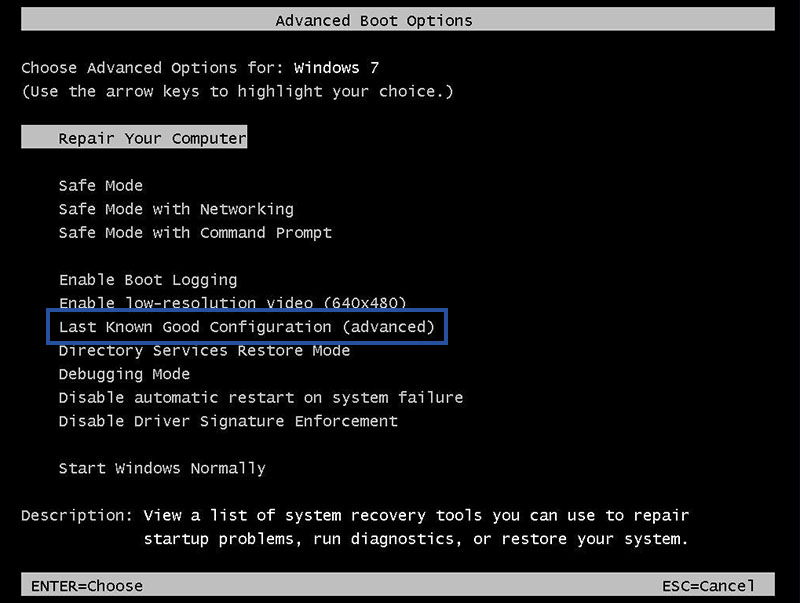
Jika perlu Anda dapat menggunakan opsi “Last Known Good Configuration (Advanced)” pada saat boot ulang Windows 7. Karena dengan melakukan hal tersebut, kemungkinan perangkat Anda akan dikembalikan konfigurasinya saat terakhir diketahui. Dengan begitu, perangkat Anda akan kembali seperti semula.
- Pertama, nyalakan komputer/ laptop dengan tombol power.
- Kemudian saat proses booting Windows dilakukan, tekan tombol F8 secara berulang.
- Di bagian “Advanced Boot Options”, pilih Last Known Good Configuration (Advanced) » tekan Enter.
- Tunggu proses beberapa saat.
- Selesai.
Lihat Juga : Cara Reset Windows 10
7. Scan Dengan Antivirus

Ada kemungkinan jika penyebab terjadinya layar hitam pada Windows 7 ini dikarenakan oleh serangan virus. Tentunya virus ini mampu merusak file-file yang ada di dalam sistem operasi. Untuk itu diperlukan aplikasi antivirus sebagai alat pendeteksi virus pada komputer atau laptop.
- Pertama, tekan tombol power komputer.
- Saat proses booting dilakukan, tekan tombol F8 » pilih Safe Mode » kemudian tekan Enter.
- Kemudian, buka Antivirus » lakukan Full Scanning.
- Selesai.
NOTE : Metode ini mungkin hanya dapat dilakukan apabila Anda telah menginstall antivirus sebelumnya pada komputer atau laptop.
Lihat Juga : 10 Cara Mengatasi Google Chrome Error, Tidak Bisa Dibuka
8. Install Ulang Windows 7
Apabila semua metode di atas tidak dapat memperbaiki permasalahan black screen pada Windows 7. Terdapat satu satunya solusi paling ampuh yang dapat Anda lakukan, yaitu dengan install ulang Windows 7. Metode ini sudah menjadi andalan bagi pengguna komputer untuk mengatasi segala permasalahan pada Windows. Di antaranya dapat memperbaiki laptop yang tidak bisa shutdown, atau juga bisa atasi laptop yang tidak bisa connect WiFi.
Lihat Juga : 4 Cara Membersihkan Cache Windows 7, 8 dan 10
Penutup,
Permasalahan Black Screen pada Windows 7 sebenarnya sering di alami oleh pengguna komputer, termasuk saya sendiri. Terdapat banyak faktor yang menyebabkan layar hitam pada Windows 7. Misalnya seperti file sistem corrupt, virus, service yang bermasalah dan masih banyak lagi. Meski dikatakan sebagai permasalahan yang cukup serius, bukan berarti Anda harus langsung membawanya ke tempat service. Memang tidak ada salahnya, namun jika bisa diperbaiki sendiri mengapa tidak? Karena ada banyak sekali solusi yang dapat Anda lakukan untuk mengatasi black screen pada Windows 7. Salah satunya seperti yang sudah saya jelaskan di atas. Semoga dengan salah satu metode di atas dapat mengatasi Black Screen Windows 7 dengan mudah dan cepat.
Merupakan salah satu error pada Windows yang menyebabkan layar desktop menjadi hitam dan terkadang Anda hanya bisa menggerakkan mouse saja.
Permasalahan black screen sering kali terjadi ketika file sistem bermasalah atau driver tidak kompatibel.
Tentu saja, kerusakan pada komponen layar monitor juga dapat menyebabkan hal tersebut terjadi. Misalnya LCD rusak atau mungkin kabel fleksibel bermasalah.
Jika Anda miliki pertanyaan atau pendapat yang ingin disampaikan, silakan tulis melalui kolom komentar di bawah ini. Terima kasih dan selamat mencoba!!
Artikel ditulis oleh Wahyu Setia Bintara, Editor oleh Rudi Dian Arifin
Discussion | 6 Comments
*Komentar Anda akan muncul setelah disetujui
-
Monitor sy dekstopnya hitam trus akhirnya g muncul apa2. Sy gnti monitor lain windows biru tp akhirnya hitam juga. Tp msh bisa . Knp ya
-
Sama kak saya juga gini di kantor
-
-
Permisi mau nanya kalo di safe mode bisa mindahin data ke fd atau lewat kabel usb ke hp ga ya kak?
-
Alhamdulillaah mksh kk setelah mengikuti langkah2 yg kk beri akhirnya laptop saya sdh bagus kembali, tp aplikasi Microsoft word saya hilang kk…
-
Permisi,,mau nanya nih, Saya punya windows 7 sudah sekitar 8 tahunan, dan batrenya bocor sampe gabisa ke cas, jadi saya coba hidupin laptop tanpa batre dan kabel charger kepasang, awalnya layarnya cerah, namun beberapa hari kemudian dengan metode yg sama, layarnya gelap dari awal dihidupkan, padahal ini nyala kalo dilihat menggunakan senter namun harus di tempat yg bener² gelap, jdi ini masalahnya tetep di batre atau lcd nya juga kena ya?
-
Pengaturan atau setelan adalah bagian yang pastinya penting pada sebuah perangkat teknologi, khususnya Android. Dengan adanya…Update
-
Firefox merupakan salah satu peramban web yang cukup terkenal dikalangan pengguna Internet, baik pada Android, IOS,…Update
-
VIVO menjadi salah satu produsen smartphone yang cukup memiliki banyak peminat di Indonesia setelah OPPO. Yap,…Update








